Att skriva texter på vår mobil är något som har förändrats, och mycket, över tid. Vi har gått från att behöva skriva 3, 4, 5 gånger nycklarna på våra gamla telefoner till att ha en komplett telefon med otaliga funktioner i dagens smartphones. Men även idag finns det många som inte vet att de kan undvika att behöva skriva konstant i terminalen.
Android -baserade telefoner och Apple mobiler kommer med en tal-till-text-konverterare som gör att du kan diktera textmeddelanden , e-postmeddelanden, inlägg på sociala medier och andra texter som vi normalt skulle skriva med tangentbordet på skärmen. På så sätt kan du till exempel överföra dina anteckningar till ett dokument helt enkelt genom att använda din telefon, så länge du konfigurerar den korrekt.

Det som är bra är att du inte behöver göra mycket på våra telefoner för att använda den, eftersom den vanligtvis är aktiverad som standard. Här är vad du behöver veta för att få ut det mesta av Android och iPhone tal-till-text verktyg.
Aktivera mobil röstdiktering
Du kan börja använda din röst för att diktera text direkt, i vilken app som helst där du normalt skriver med skärmtangentbord . Med andra ord behöver du bara ha tangentbordet öppet, antingen på en mobil med Googles operativsystem eller på iOS. Till exempel kommer vi att använda anteckningsappen för att konfigurera den korrekt.
på Android
Det här är stegen du måste följa diktera texter med din röst i praktiskt taget alla märken. De flesta fungerar med Google-tangentbordet, men i övrigt är proceduren i stort sett densamma.
- Starta anteckningsappen och tryck på textfältet för att visa tangentbordet på skärmen.
- Tryck på röstinmatningsikonen, som identifieras av en mikrofon.
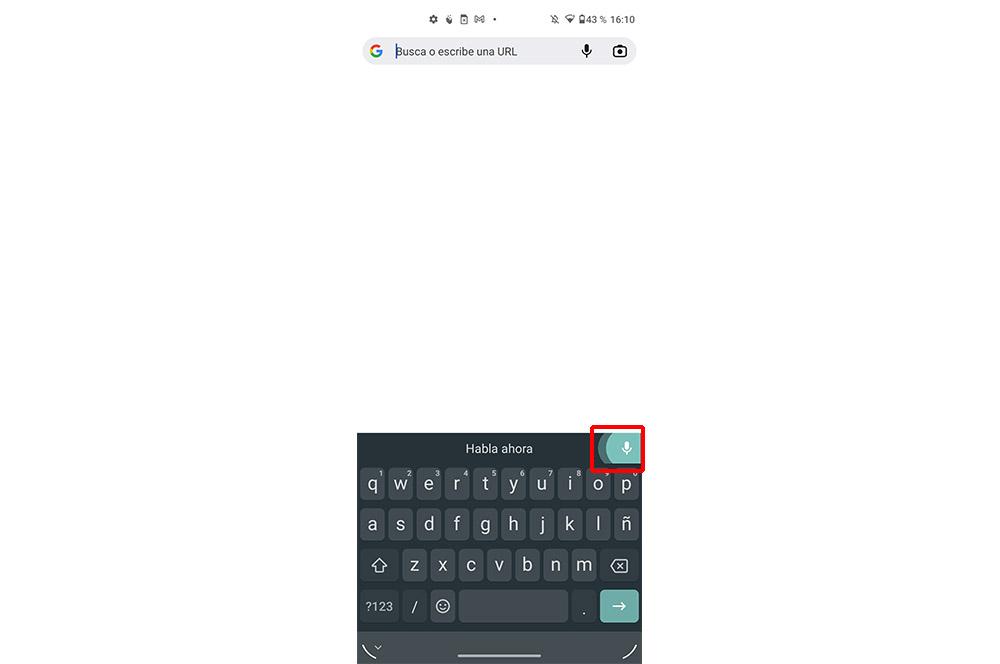
- På Gboard-tangentbordet (standard för många Android-telefoner) finns det i det övre högra hörnet av tangentbordet. Om du använder ett annat tangentbord kan det vara någon annanstans. På det populära Swype-tangentbordet håller du till exempel ner kommatangenten för att få upp mikrofonen.
- Klicka på den här ikonen
- När du talar bör du se dina ord automatiskt konverterade till text.
- Om du använder vissa tangentbord (som Swype eller Grammarly) kan du se ett fönster med en mikrofonknapp medan du dikterar. Klicka på den för att växla mellan inspelning och paus.
- När du är klar trycker du på ikonen för röstinmatning en andra gång för att redigera den översatta texten som vanligt och skicka eller spara texten som du vill.
Det kan vara så att den här ikonen visas inte för att du inte har konfigurerat den rätt eller för att mobilen inte var rätt inställd från början eller för att den av okänd anledning har försvunnit när terminalen uppdaterades eller liknande. Oroa dig inte, att aktivera det är lika enkelt som att göra följande:
- Öppna tangentbordsappen i anteckningsappen
- Håll fingret nedtryckt på kommatecken och klicka på knappen Inställningar
- Aktivera Röstdiktering i alternativen som visas på skärmen
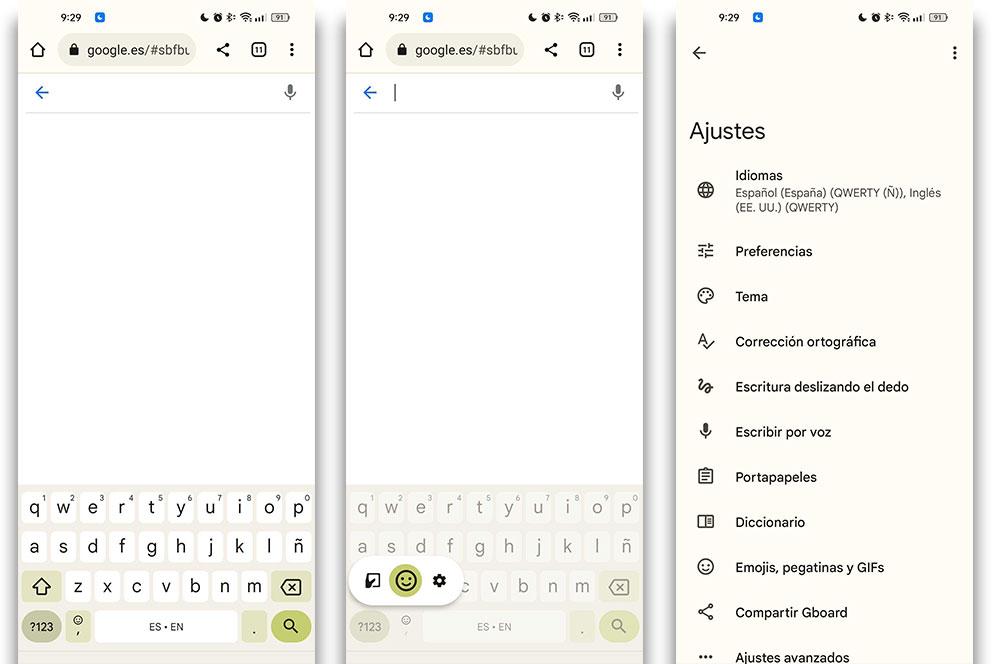
Om du inte hittar det på det här sättet kan du också öppna din Androids app Inställningar och, i sökfältet, ange ordet ' tangentbord '. Detta tar dig till samma konfigurationsalternativ där du aktiverar det här verktyget.
på iPhone
Det är inte heller så att i Apple-mobiler är driften väldigt annorlunda. Det finns fall där du kanske vill skriva något till någon, men du har inte händerna fria för att göra det. Med Röstdikteringsfunktion introducerad i iOS år sedan kan du trycka på en knapp precis som på Android-telefoner och prata istället för att skriva på iPhones virtuella tangentbord.
- Öppna en app från vilken du kan skicka textmeddelanden, till exempel iMessage
- Tryck i textfältet och istället för att skriva trycker du på mikrofonikonen som visas bredvid mellanslagstangenten
- Recitera meddelandet du vill skicka högt
- Tryck på "Klar"-knappen när du är klar
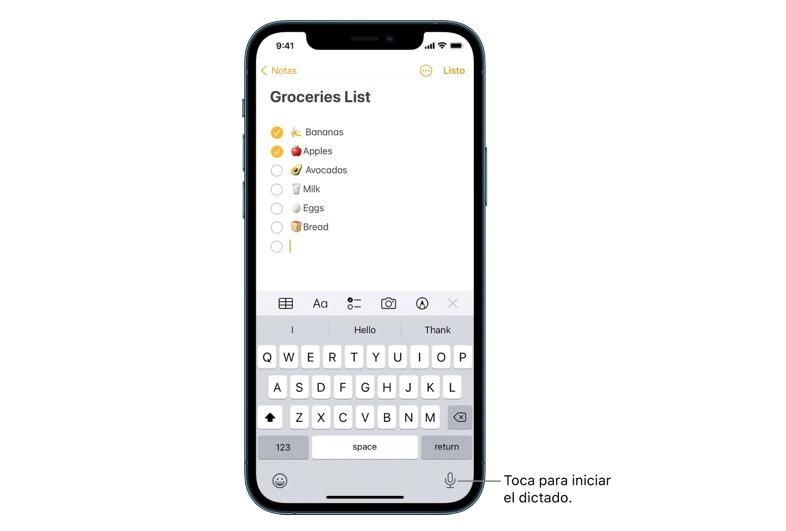
Smakämnen iPhones röstdiktering funktionen konverterar din röst till text och du kan nu korrigera stavfel eller fel med tangentbordet på skärmen. För att ersätta ett ord, tryck på det två gånger, tryck på mikrofonknappen, säg det sedan igen och tryck på tangentbordsknappen.
Det här verktyget kanske inte är tillgängligt på alla språk eller i alla länder eller regioner, och dess funktioner kan variera, men i Spanien kan du vara säker på att det fungerar utan större problem. Om inte, mitt för att se att det är korrekt aktiverat från iOS-inställningarna:
- Öppna appen Inställningar
- Gå till menyn Allmänt
- Öppna tangentbordsmenyn
- Aktivera alternativet "Slå på diktering".
Hjälp dig själv med applikationer
Utöver att använda alternativen som iOS och Android ger oss, kan du alltid gå till applikationsmarknaderna för att få hjälp. Det är här du hittar en hel del tal till text-applikationer perfekt för många av oss som alltid är på språng. Om du tänker snabbare än du kan skriva, kolla in dessa alternativ:
Google Assistant
Google Assistant gör mycket, så att vi kan göra allt enkelt med röstkommandon . En av dess bästa egenskaper är igenkänningen av vad vi säger, perfekt för att få information, utföra olika åtgärder och, ja, också för att konvertera röst till text ganska enkelt.
Även om det inte är ett tal till text-program i renaste mening, med det kan du skicka meddelanden, skriva e-postmeddelanden, hantera uppgifter och lägga till händelser i din kalender. Dessutom är det en app som är integrerad i de flesta mobiltelefoner som standard.
drake
Dragon Anywhere är tillgängligt för Android- och iOS-enheter och är ett professionellt verktyg som föddes i Windows och det har vi just nu i vår handflata. Det är med all sannolikhet bäst dikteringsapp, eftersom den har 99% noggrannhet och har så användbara verktyg som redigering och röstformatering. Med tiden blir det snabbare och mer exakt eftersom det anpassar sig till vår röst.
Du kan använda appen så länge du behöver; det finns inga ordbegränsningar och det tillåter synkronisering med datorn. Nackdelen är att det inte är gratis eller billigt.
Talanteckningar
En snabb lösning på när vi måste skicka snabba meddelanden och händerna fulla. SpeechNotes låter dig skapa SMS, textanteckningar, e-postmeddelanden och tweets med dina egna röst genom ett mycket enkelt och lättanvänt gränssnitt, kanske dess starka sida jämfört med de andra alternativen som vi har angett på dessa rader.
Applikationen, förutom att vara enkel att använda, stöder mer än 60 språk och har en noggrannhet på 95 %. Du kan också anpassa dina egna kommandon för skiljetecken.
Hur man förbättrar röstdikteringen
Att använda vår röst istället för fingrar skriva vilken text som helst med smarttelefonen är mycket användbart när det gäller att spara tid och arbeta mer effektivt, eftersom du kan diktera ett meddelande snabbare än du kan skriva det. Men om vi inte gör det rätt kommer vi förmodligen att bli trötta och tro att verktyget inte fungerar som det ska.

Följ dessa tips för att få ut det mesta av dikteringsverktyget som finns på både iOS och Android.
- Tala tydligt och långsamt: Om du talar snabbt eller med ord nära varandra blir röstöversättningen mindre exakt.
- Tala interpunktion när du talar: Det kanske låter konstigt till en början, men du kan införa skiljetecken genom att namnge dem som sådana när du skriver dina texter. På de platser där du vill sätta en av dessa skyltar måste du säga det. Säg till exempel "komma" där du vill sätta ett komma, eller säg "punkt" för att avsluta en mening.
- Lägg till ord i ordboken: Du kan lägga till ord som du använder ofta och som Android har svårt att förstå på samma sätt som om du gjorde det med själva mobiltangentbordet, för hand. För att göra detta, öppna den mobila appen Inställningar, använd sökmotorn för att ange ordet ” lexikon ”Och tryck på + knappen för att lägga till nya texter.
- Undvik bullriga miljöer . Du kommer att få bättre resultat genom att diktera i tysta utrymmen.
- För inte mobilen nära munnen: Tvärtemot vad många tror, ju närmare mikrofonen är din mun, desto sämre kommer mobilen att förstå dig. Tala normalt på ett avstånd av cirka 30 cm.